Jak používat Safari Tab Groups na Macu
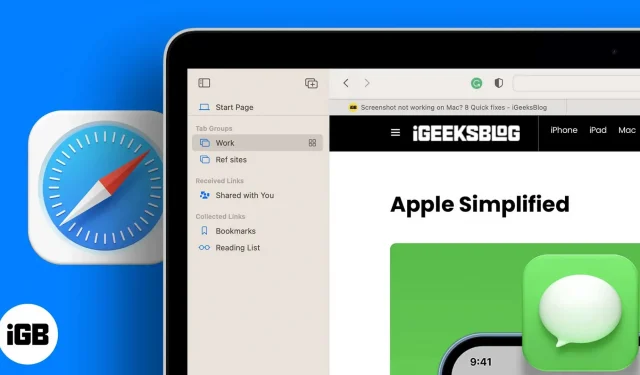
Ocitli jste se někdy v situaci, kdy pracujete na více úkolech současně a sledování všech otevřených karet se vám vymkne z rukou? Stává se to častěji, než si možná myslíte, a většina z nás má problém sledovat všechny naše otevřené karty. Řešením tohoto problému je uspořádání těchto karet. Můžete to udělat vytvořením skupin karet v Safari.
Pokud nevíte, jak seskupit karty v Safari, nebojte se, pomůžu vám. Přečtěte si a zjistěte, jak seskupit karty a další tipy a triky.
Jak přizpůsobit skupinu karet Safari na Macu
Pokud právě začínáte, doporučuji vytvořit prázdnou skupinu karet. Můžete však také vytvořit skupinu karet, kde budou všechny otevřené webové stránky uloženy v jedné skupině karet. Níže jsou uvedeny kroky pro vytvoření prázdné skupiny karet a vytvoření skupiny karet výběrem všech aktivních karet.
Vytvořte prázdnou skupinu karet
- Otevřete Safari na Macu.
- Klikněte na malou rozevírací ikonu v levém horním rohu obrazovky vedle ikony panelu nástrojů.
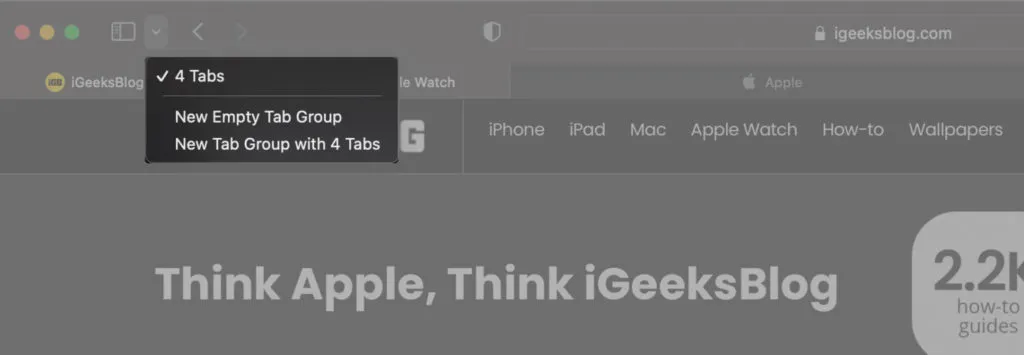
- Vyberte možnost Nová skupina prázdných karet.
- Přejmenujte skupinu karet.
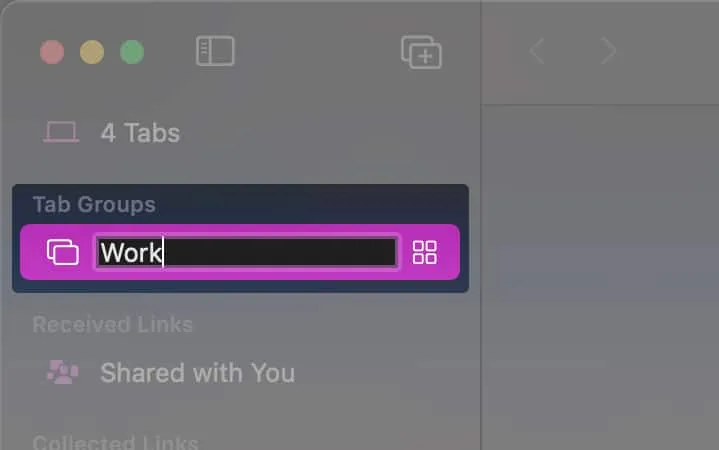
Připraveno. Právě jste vytvořili novou prázdnou skupinu karet. Pro usnadnění práce můžete vytvořit několik těchto skupin karet.
Vytvořte skupiny karet ze všech aktivních karet
- Otevřete Safari na Macu.
- Klikněte na malou rozevírací ikonu v levém horním rohu obrazovky vedle ikony panelu nástrojů.
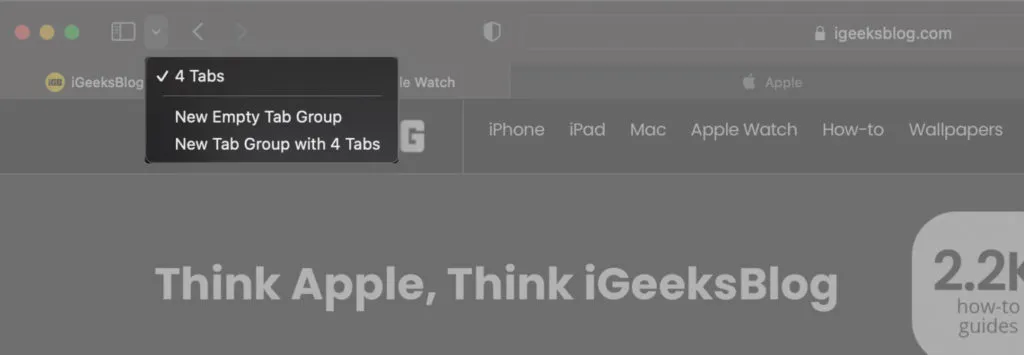
- Vyberte možnost Nová skupina karet se 4 kartami.
- Přejmenujte skupinu karet.
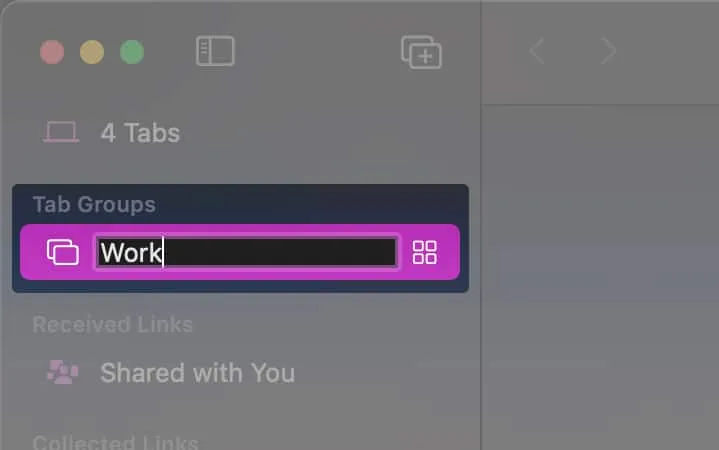
Připraveno. Všechny vaše aktivní karty byly přesunuty do stejné skupiny karet. Pokud chcete odeslat jednu kartu do jiné skupiny karet, čtěte dále.
Jak přesunout kartu do jiné skupiny karet
Přesouvání karet z jedné skupiny karet do druhé je stejně snadné jako ABC. Postupujte podle níže uvedených kroků a jsem si jistý, že nikdo z vás nebude mít potíže s přesunem aktivní karty z jedné skupiny karet do druhé.
- Otevřete Safari na Macu.
- Klepněte pravým tlačítkem nebo se stisknutou klávesou Ctrl na kartu, kterou chcete přesunout do jiné skupiny karet.
- Vyberte možnost Přesunout do skupiny karet.
- Nyní vyberte skupinu karet, do které chcete odeslat aktuální kartu.
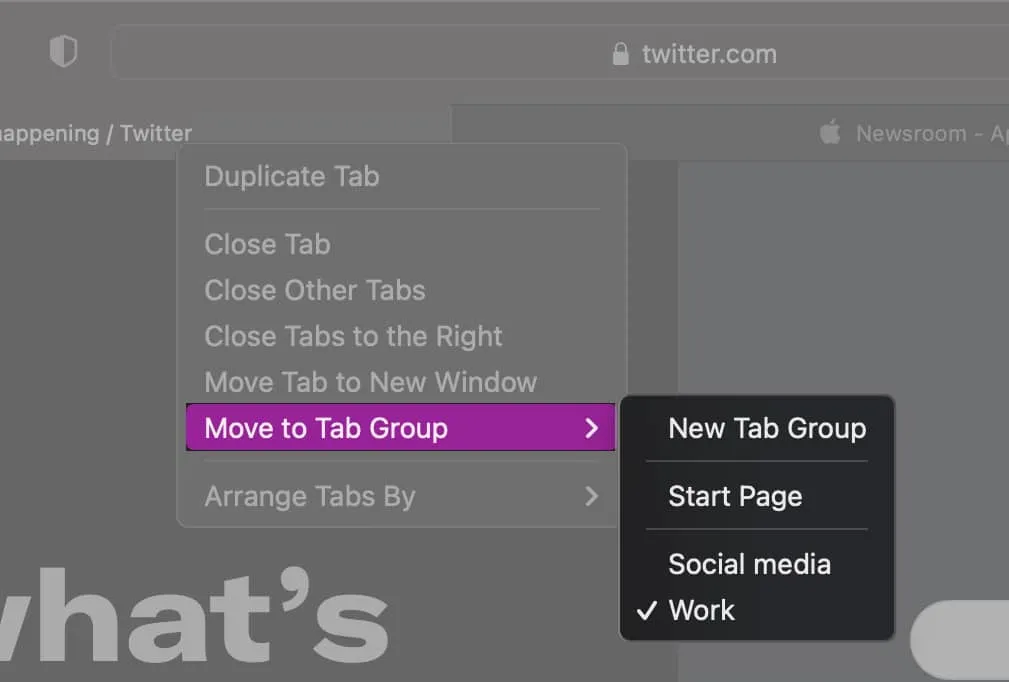
Připraveno. Odeslali jste aktivní kartu do jiné skupiny karet. Můžete se přepnout do skupiny karet a pokračovat v práci tam.
Zobrazte, otevřete a upravte skupiny karet v Safari na Macu
Právě jste vytvořili skupiny karet, ale nevíte, jak získat přístup ke všem vytvořeným skupinám karet? Přikryl jsem tě. Čtěte dál.
Skupiny karet lze otevřít dvěma způsoby. Pomocí posledně jmenované metody můžete nejen přistupovat ke skupinám záložek, ale také kopírovat odkazy, měnit pořadí, přejmenovávat, mazat atd. skupiny záložek.
Metoda 1:
- Otevřete Safari na Macu.
- Klikněte na malou rozevírací ikonu v levém horním rohu obrazovky vedle ikony panelu nástrojů. Rozbalovací nabídka bude obsahovat všechny skupiny záložek, které jste vytvořili.
- Vyberte skupinu karet, do které chcete přejít.
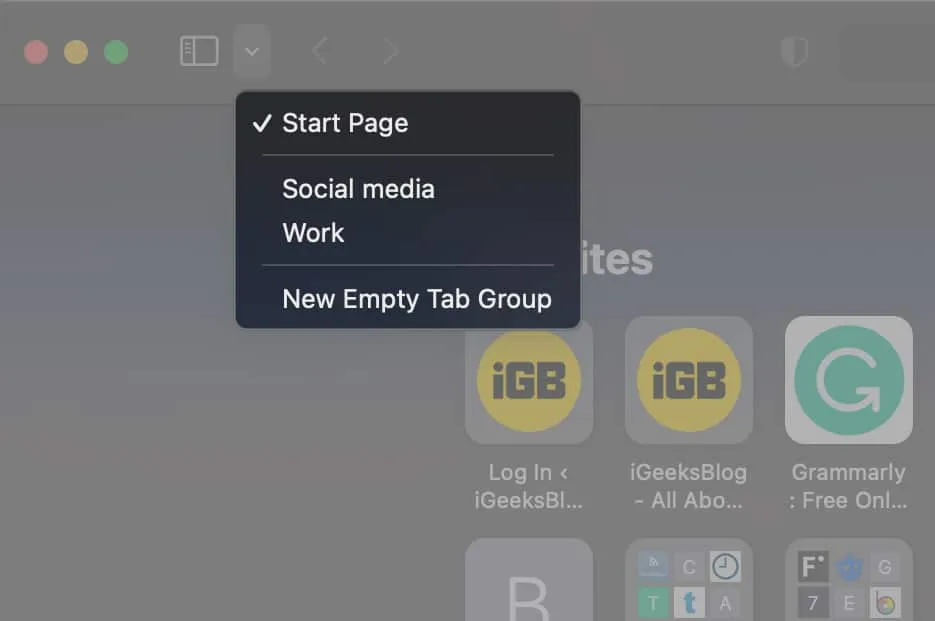
Metoda 2:
- Otevřete Safari na Macu.
- Klepněte na ikonu panelu nástrojů vedle tlačítek ovládání oken.
- V sekci Skupiny karet najdete všechny skupiny karet, které jste vytvořili.
- Klepněte pravým tlačítkem myši/Ctrl-Klikněte na skupinu karet, chcete-li skupinu karet přejmenovat nebo odstranit, nebo můžete také zkopírovat odkazy karet ve skupině karet.
- Klepnutím, podržením a přetažením skupiny karet změníte pořadí skupin karet, jak chcete.
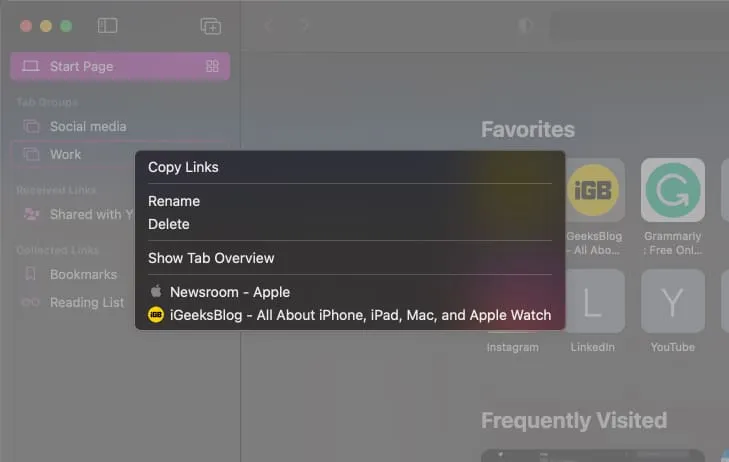
Synchronizujte skupiny karet napříč zařízeními
Všechny karty otevřené na vašem Macu v Safari se budou synchronizovat na všech vašich zařízeních Apple, jako je iPhone, iPad atd. Chcete-li povolit synchronizaci karet na všech vašich zařízeních, postupujte podle následujících kroků:
- Ujistěte se, že jste přihlášeni do všech svých zařízení Apple pomocí stejného Apple ID.
- Zapněte Safari v nastavení iCloudu .
- Povolte také dvoufaktorové ověřování na všech svých zařízeních Apple.
FAQ
Klepněte na ikonu na panelu nástrojů → se stisknutou klávesou Ctrl klepněte na skupinu karet → klepněte na Přejmenovat → Dokončit.
Klepněte na ikonu na panelu nástrojů → Klepněte pravým tlačítkem myši / klepněte se stisknutou klávesou Ctrl a klepněte na Odstranit → Hotovo.
Klepněte na ikonu na panelu nástrojů → Klepněte pravým tlačítkem myši nebo se stisknutou klávesou Ctrl a klepněte na Kopírovat odkazy → Hotovo. (Do schránky se zkopíruje seznam obsahující všechny odkazy na karty skupiny)
A to je vše, co potřebujete k vytváření a procházení skupin karet v Safari. Pokud máte další pochybnosti o skupinách karet v Safari na Macu, zanechte níže komentář a já se pokusím, abych vám pomohl najít řešení.



Napsat komentář